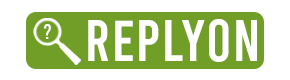Полезные советы
Максимально улучшаем Thinkpad T480

О линейке корпоративных ноутбуков Lenovo Thinkpad я узнал случайно, когда искал компактный ноутбук под свои задачи. Мне был необходим компактный, но в тоже время мощный ноутбук с экраном 14-15 дюймов, оперативной памятью 32 гб. и возможностью работы от батареи 6-8 часов.
Оптимальный вариант под мои требования либо стоил неразумно дорого, либо в ноутбуке был маленький объем оперативной памяти 8-16 гб, причем распаянной, либо слабая батарея.
Новые модели ноутбуков Lenovo Thinkpad удивляют своей мощностью и подходят под мои требования, но огорчают ценой. Решено было искать бу устройства, попутно читая форумы и отзывы. Так я понял, что под мои задачи идеально подходит Lenovo Thinkpad T480, его еще называют последним настоящим Thinkpad’ом, в котором можно заменить практически все, ну кроме процессора. И особенного хвалят клавиатуру у Thinkpad.

В итоге я купил Lenovo Thinkpad T480 за 18 000 руб., в хорошем состоянии, IPS 1920х1080, Intel Core i5-8250U, 16 гб. оперативной памяти, 256 гб. SSD. Ноутбук без дискретной видеокарты, но она мне и не нужна особо.
Улучшения Thinkpad T480
Сразу после покупки, необходимо проверить версию прошивку контроллера Thunderbolt, если она ниже 20, срочно обновляйте через Lenovo Vantage. Иначе Thunderbolt перестанет работать, придется менять и перепрошивать чип, а может и вовсе менять материнскую плату.
Улучшения, которые я запланировал внести в свой Thinkpad T480:
- замена штатной матрицы Lenovo Thinkpad T480 на матрицу с разрешением 4k, 100% sRGВ, яркость 500 нит от Х1 Саrbоn gеn7.
- увеличение оперативной памяти до 32 гб. (двухканальный режим).
- замена SSD на 1 Тб.
- установка двухтрубчатой системы охлаждения процессора от версии Thinkpad T480 с дискретной видеокартой.
- установка тачпада от Х1 Ехtrеmе gеn1 из закалённого стекла.
- замена внутренней и внешней батареи.
- замена Wi-Fi/ВТ на Wi-Fi/ВТ АХ210 - Wi-Fi 6е, BT 5.3.
Как разобрать Thinkpad T480
Разбирать Thinkpad T480 необходимо с полностью отключенными аккумуляторами. Вынимаем внешнюю батарею. Теперь необходимо перейти в БИОС и отключить внутренний аккумулятор.
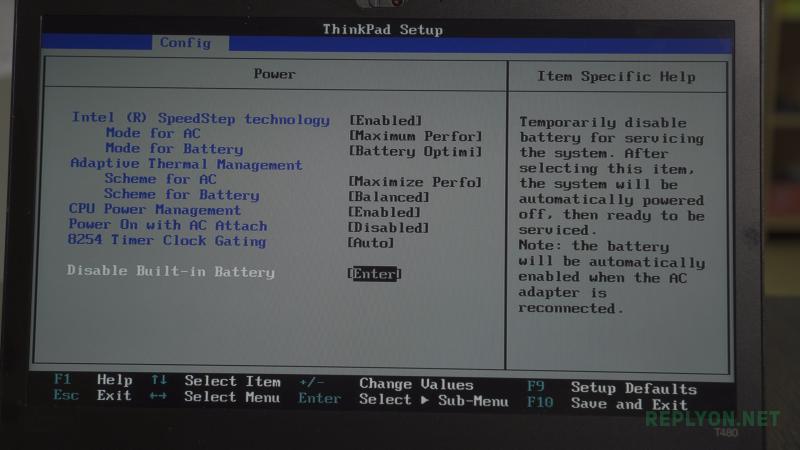 Чтобы войти в БИОС, при загрузке жмем Enter и потом F1. Внутренний аккумулятор отключается в этом пункте. Power - Disable Built-In Battery.
Чтобы войти в БИОС, при загрузке жмем Enter и потом F1. Внутренний аккумулятор отключается в этом пункте. Power - Disable Built-In Battery. Переворачиваем ноутбук и откручиваем отмеченные винты, они не выпадут, так как держатся изнутри на шайбах фиксаторах.
Переворачиваем ноутбук и откручиваем отмеченные винты, они не выпадут, так как держатся изнутри на шайбах фиксаторах. Нижняя крышка крепится на защелках по всему контуру ноутбука. Аккуратно отщелкиваем их медиатором или банковской картой, просто ведя медиатор по всему «шву» ноутбука.
Нижняя крышка крепится на защелках по всему контуру ноутбука. Аккуратно отщелкиваем их медиатором или банковской картой, просто ведя медиатор по всему «шву» ноутбука. Снимаем крышку. Так выглядят "внутренности" Thinkpad T480.
Снимаем крышку. Так выглядят "внутренности" Thinkpad T480.Замена оперативной памяти на Thinkpad T480
Что удивило в Thinkpad T480, так это возможность установки двух планок оперативной памяти DDR4 до 64 гб., это позволит работать ей в двухканальном режим
 Оперативную память купил на Aliexpress от Kingspec, 2 планки по 16 гб. (SO DIMM, DDR4, 3200 МГц).
Оперативную память купил на Aliexpress от Kingspec, 2 планки по 16 гб. (SO DIMM, DDR4, 3200 МГц). Извлекаем старые планки и устанавливаем новые. Работает оперативная память в Thinkpad T480 на частоте 2400МГц.
Извлекаем старые планки и устанавливаем новые. Работает оперативная память в Thinkpad T480 на частоте 2400МГц.Замена SSD накопителя на Thinkpad T480
 Сейчас в Thinkpad T480 установлен SSD диск объемом 256 Гб. Для меня это крайне мало, поэтому купил на Aliexpress SSD Kingston KC3000 M.2 PCI-E 4.0 объемом 1 Тб.
Сейчас в Thinkpad T480 установлен SSD диск объемом 256 Гб. Для меня это крайне мало, поэтому купил на Aliexpress SSD Kingston KC3000 M.2 PCI-E 4.0 объемом 1 Тб. Достаем контейнер, откручиваем тонкую крышку охлаждения и меняем SSD. Старый SSD был с ключами B+M и интерфейсом M.2 SATA, а новый с ключом М и интерфейсом M.2 PCI-E 4.0. Все успешно заработало, но на скорости PCI-E 3.0х2 (быстрее ноутбук не поддерживает).
Достаем контейнер, откручиваем тонкую крышку охлаждения и меняем SSD. Старый SSD был с ключами B+M и интерфейсом M.2 SATA, а новый с ключом М и интерфейсом M.2 PCI-E 4.0. Все успешно заработало, но на скорости PCI-E 3.0х2 (быстрее ноутбук не поддерживает). Также стоит упомянуть про порт WWAN формата 2242, который в Thinkpad T480, как правило, пуст. В этот порт устанавливали GSM модем.
Также стоит упомянуть про порт WWAN формата 2242, который в Thinkpad T480, как правило, пуст. В этот порт устанавливали GSM модем.В порт WWAN можно установить дополнительный SSD формата 2242 с интерфейсом PCI-E 3.0х2 и ключами B+M, например такой NETAC N930ES,
Устанавливать напрямую в слот WWAN SSD формата 2240 ключом М нельзя, это приведет к выходу из строя материнской платы.
 Есть специальный переходник, с помощью которого можно будет установить SSD диск формата 2230 с ключом М в слот WWAN. С переходником SSD будет как раз формата 2242.
Есть специальный переходник, с помощью которого можно будет установить SSD диск формата 2230 с ключом М в слот WWAN. С переходником SSD будет как раз формата 2242.Но заработают в такой связке не все SSD с ключом М, из-за особенностей развязки линий питания.
К примеру SSD 2230 на 1 Гб. от Western Digital, который отлично работал в Steam Deck, не заработал в WWAN Thinkpad T480.
 А вот SSD 2230 на 1 Гб. от HIKSEMI SSD заработал без каких-либо проблем.
А вот SSD 2230 на 1 Гб. от HIKSEMI SSD заработал без каких-либо проблем.Если вдруг у вас не работает SSD в слоте WWAN, проверьте, чтобы слот был включен в БИОСе.
Замена матрицы на Thinkpad T480
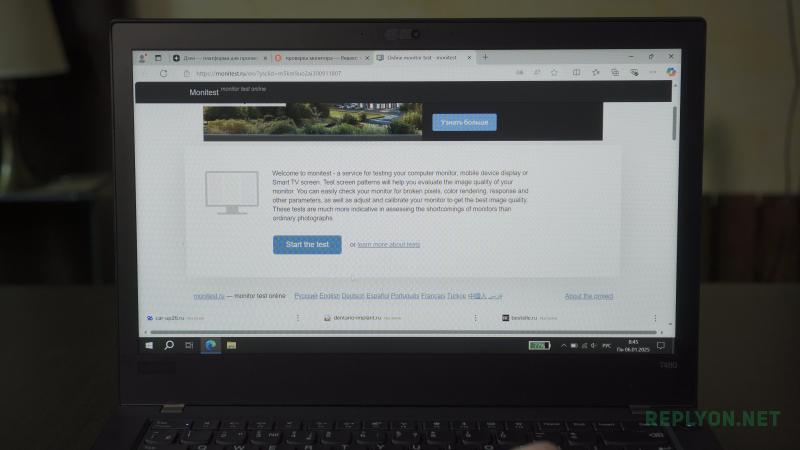 В моем на Thinkpad T480 установлена IPS матрица N140HCA-EAB Rev.C1 с разрешением 1920х1080 (6 бит). При первом использовании, казалось, что в-принципе можно ее не менять. Но поработав пару недель за ноутбуком, понял, яркости не хватает, цвета «хромают» и утомляются глаза при долгой работе.
В моем на Thinkpad T480 установлена IPS матрица N140HCA-EAB Rev.C1 с разрешением 1920х1080 (6 бит). При первом использовании, казалось, что в-принципе можно ее не менять. Но поработав пару недель за ноутбуком, понял, яркости не хватает, цвета «хромают» и утомляются глаза при долгой работе.Изначально, я хотел установить матрицу N140HCG-GQ2 (1920х1080, 400 нит).
Потом узнал, что есть матрица еще лучше N140HCG-GN1 (1920х1080, 400 нит, 100% sRGB).
Но немного поразмыслив, решил, что смысла менять шило на мыло нет. Надо ставить 2к матрицу B140QAN02.3 (2560х1440, 300 нит, 98% sRGB). Но в этой матрице меня смущали 300 нит яркости.
И тут я вычитал на форуме, что можно установить в Thinkpad T480 матрицу 4к от Х1 Саrbоn gеn7. Это 4к матрица BOE NV140QUM-N53 (3840х2160, 500 нит, 100% sRGВ). Идеал, то, что мне и нужно.
 Для подключения матриц 2к и 4к к Thinkpad T480 потребуется заменить 30-пиновый шлейф на 40-пиновый 01YR503.
Для подключения матриц 2к и 4к к Thinkpad T480 потребуется заменить 30-пиновый шлейф на 40-пиновый 01YR503.Еще важный момент, по идее, чтобы установить новые матрицы 2к и 4к в Thinkpad надо менять крышку и рамку матрицы, установить новые крепежные пластины. А все из-за того, что матрицы 2к и 4к в нижней части немного шире.
Но я пойду по второму пути, просто немного доработаю свою крышку матрицы. А саму матрицу буду крепить не на скотч, а на специальные кронштейны.
Самое трудное, это снять рамку матрицы. Она, во-первых, держится на клипсах по контуру, а во-вторых еще приклеена на двусторонний скотч к матрице.
 Отщелкиваем клипсы рамки матрицы с помощью медиатора по контуру.
Отщелкиваем клипсы рамки матрицы с помощью медиатора по контуру. И теперь аккуратно отклеиваем рамку от дисплея. Процесс не быстрый, но все отклеивается достаточно просто.
И теперь аккуратно отклеиваем рамку от дисплея. Процесс не быстрый, но все отклеивается достаточно просто. Желательно, чтобы весь скотч остался на рамке, а не на матрице. Если скотч остался на матрице, аккуратно отклеиваем и приклеиваем его на рамку.
Желательно, чтобы весь скотч остался на рамке, а не на матрице. Если скотч остался на матрице, аккуратно отклеиваем и приклеиваем его на рамку. Матрица закреплена на 4 винта. Откручиваем и кладем на клавиатуру.
Матрица закреплена на 4 винта. Откручиваем и кладем на клавиатуру. Отщелкиваем металлический фиксатор и отсоединяем разъем шлейфа.
Отщелкиваем металлический фиксатор и отсоединяем разъем шлейфа. Убираем матрицу. Переворачиваем ноутбук и отсоединяем вторую часть шлейфа.
Убираем матрицу. Переворачиваем ноутбук и отсоединяем вторую часть шлейфа. Сразу меняем шлейф матрицы. Для этого откручиваем оба крепежа петель со стороны дисплея.
Сразу меняем шлейф матрицы. Для этого откручиваем оба крепежа петель со стороны дисплея. Извлекаем старый и протягиваем в обратном порядке новый шлейф.
Извлекаем старый и протягиваем в обратном порядке новый шлейф. Новую матрицу 4к буду крепить на такие кронштейны, так как «уши» крепления на этих матрицах отсутствуют.
Новую матрицу 4к буду крепить на такие кронштейны, так как «уши» крепления на этих матрицах отсутствуют. Нижняя часть матрицы упирается в крепления на крышке.
Нижняя часть матрицы упирается в крепления на крышке. Поэтому эти кронштейны необходимо сточить слева и справа. Все рядом проходящие провода заклеил каптоновым скотчем. Его же, я буду использовать дальше при замене охлаждения.
Поэтому эти кронштейны необходимо сточить слева и справа. Все рядом проходящие провода заклеил каптоновым скотчем. Его же, я буду использовать дальше при замене охлаждения. Крепления я решил убрать с помощью паяльника, а не бормашины, чтобы не было пыли. 20 минут и нижние крепления убраны.
Крепления я решил убрать с помощью паяльника, а не бормашины, чтобы не было пыли. 20 минут и нижние крепления убраны. Прикручиваем кронштейны к верхним креплениям крышки матрицы.
Прикручиваем кронштейны к верхним креплениям крышки матрицы. Прикладываем матрицу и видим, что матрица упирается в нижние уши кронштейнов, отрезаем лишнее ножницами по металлу.
Прикладываем матрицу и видим, что матрица упирается в нижние уши кронштейнов, отрезаем лишнее ножницами по металлу.
Лучше конечно же обрезать уши кронштейнов до приклеивания матрицы.
 Теперь выравниваем матрицу и приклеиваем ее к кронштейнам (скотч уже был на кронштейнах).
Теперь выравниваем матрицу и приклеиваем ее к кронштейнам (скотч уже был на кронштейнах).По итогу, матрица приклеена на скотч к кронштейнам, а кронштейны прикручены к верхним крепежным местам крышки матрицы. Можно еще дополнительно проклеить низ матрицы, но я не стал, все держится хорошо.
 Подключаем шлейф и проверяем работу матрицы. Защелкиваем рамку матрицы обратно. Все получилось идеально.
Подключаем шлейф и проверяем работу матрицы. Защелкиваем рамку матрицы обратно. Все получилось идеально.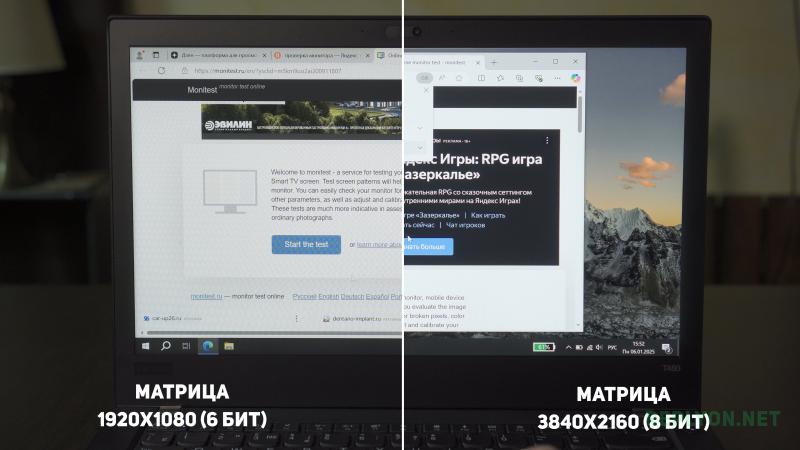 Сравнение старой матрицы и 4к. Изображение у 4к матрицы просто потрясающее и самое главное присутствует огромный запас по яркости в 500 нит.
Сравнение старой матрицы и 4к. Изображение у 4к матрицы просто потрясающее и самое главное присутствует огромный запас по яркости в 500 нит.Замена тачпада на Thinkpad T480
 Мой тачпад прилично затерт. Решено его менять, но не на такой же, а на тачпад от Х1 Ехtrеmе gеn1 из закалённого стекла.
Мой тачпад прилично затерт. Решено его менять, но не на такой же, а на тачпад от Х1 Ехtrеmе gеn1 из закалённого стекла.С этим тачпадом очень удобно работать, палец скользит как по стеклу (так оно и есть), плюс тактильные ощущения классные.
 Меняется тачпад на Thinkpad T480 достаточно легко. Отсоединяем разъем внутренней батареи и откручиваем 2 винта.
Меняется тачпад на Thinkpad T480 достаточно легко. Отсоединяем разъем внутренней батареи и откручиваем 2 винта. Отсоединяем шлейф тачпада и откручиваем 4 винта.
Отсоединяем шлейф тачпада и откручиваем 4 винта. Устанавливаем новый тачпад в Thinkpad T480. Наживляем винты, выравниваем и закручиваем.
Устанавливаем новый тачпад в Thinkpad T480. Наживляем винты, выравниваем и закручиваем.Забегая вперед, при первом включении тачпад у меня не заработал. Дело в том, что продавец может высылать 2 версии тачпада. Один заработает сразу после установки, а другой не заработает, но это можно исправить.
Решение было найдено на Reddit.
Если тачпад на Thinkpad T480 от Х1 Ехtrеmе gеn1 у вас не заработал, делаем следующие:
1. Удаляем временно Lenovo Vantage. Если установлен Lenovo System Update, в настройках указываем не загружать и не устанавливать обновления.
2. Скачиваем драйвер Synaptics UltraNav Driver. Моя версия драйвера 19.5.19.87.
3. Открываем файл и выбираем извлечь. Все должно извлечься по следующему пути C:\DRIVERS\WIN\UNAV\[yyyyddmm].хххххххх
4. В этой папке открываем файл SynPD.inf через блокнот. И с помощью инструмента поиск и замена меняем LEN0099 на LEN0093 по всему файлу. Сохраняем.
5. Отключаемся от интернета.
6. В диспетчере устройств, Мыши и другие указывающие устройства - Указывающее устройство Synaptics, жмем правой кнопкой и выбираем Удалить устройство обязательно отметив Удалить драйверы устройства. Перезагружаем ноутбук.
7. Переходим в раздел Восстановления в Windows. Пуск – Параметры - Обновление и безопасность - Восстановление. Нам необходимы Особые варианты загрузки. Жмем перезагрузить сейчас.
8. Ноутбук загрузится в меню восстановления. Выберите Устранение неполадок - Дополнительные параметры - Параметры запуска - Перезагрузить.
9. Ноутбук загрузится, будет список, в котором выберите 7 пункт, Отключить обязательную проверку подписи драйверов.
10. Когда ноутбук перезагрузится, откройте диспетчер устройств. Выберите Мыши и другие указывающие устройства. Жмете правой кнопкой мыши на PS2 (или другом указывающем устройстве) и выбирайте Обновить драйверы.
11. Выбирайте Выполнить поиск драйверов на этом компьютере – Выбрать драйвер из списка установленных драйверов – Установить с диска. Перейдите в папку, где находится редактируемый ранее нами файл SynPD.inf. Появится предупреждение о том, что драйвер не имеет действительной подписи. Игнорируем это предупреждение. Драйвер установлен.
12. Проверяем правильность установки драйвера. Перезагружаем ноутбук, тачпад должен работать. Но надо проверить, что Windows не откатил установленные драйвера обратно.
13. В диспетчере устройств выбираем Мыши и другие указывающие устройства. Щелкаем правой кнопкой мыши по Указывающее устройство Synaptics и выбираем Свойства – Сведения. В выпадающем списке ищем ИД оборудования, там должно быть 3 значения: ACPI\VEN_LEN&DEV_0093, ACPI\LEN0093, LEN0093.
14. Теперь необходимо запретить Windows или Lenovo Vantage менять эти значения. Для этого жмете WIN + R на клавитуре и вставляйте значение gpedit.msc
15. Выберите Конфигурация компьютера - Административные шаблоны – Система - Установка устройств - Ограничения на установку устройств - Запретить установку устройств, с указанными кодами устройств».
16. Открывается окно. В левом верхнем углу выбираем Включено. Чуть ниже окно Параметры, в нем жмем Показать. И построчно вводим 3 идентификатора (1 идентификатор – 1 строка), которые были у вас в сведениях Synaptics (ACPI\VEN_LEN&DEV_0093, ACPI\LEN0093, LEN0093). Сохраняйте все внесенные изменения.
Теперь можно включить интернет и перезагрузиться. Тачпад должен работать. Если необходимо, заново установите Lenovo Vantage.
Замена аккумулятора на Thinkpad T480
На Thinkpad T480 установлено 2 аккумулятора.
 Один внутренний на 24Wh. У меня установлен оригинальный аккумулятор.
Один внутренний на 24Wh. У меня установлен оригинальный аккумулятор.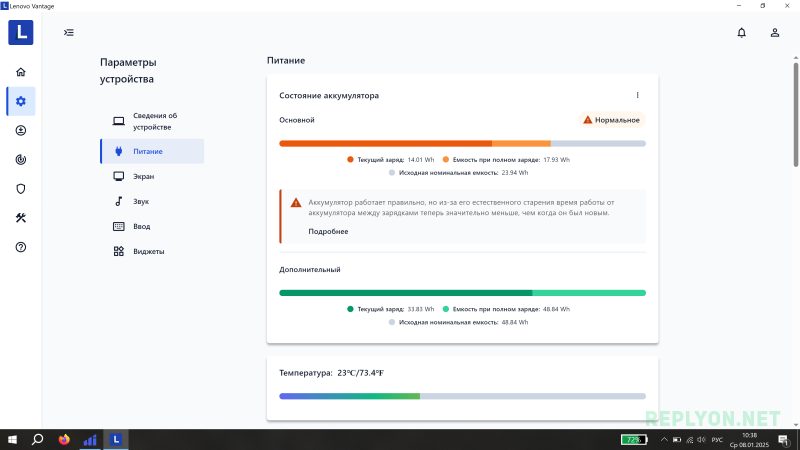 Lenovo Vantage показал 53 цикла зарядки и нормальное состояние аккумулятора. Поэтому пока буду пользоваться им. Но в ближайшее время планирую заказать новый неоригинальный аккумулятор от KingSener. Отзывы у них в целом положительные.
Lenovo Vantage показал 53 цикла зарядки и нормальное состояние аккумулятора. Поэтому пока буду пользоваться им. Но в ближайшее время планирую заказать новый неоригинальный аккумулятор от KingSener. Отзывы у них в целом положительные. Внешние аккумуляторы бывают 3 видов: 24Wh, 48Wh, 72Wh.
Внешние аккумуляторы бывают 3 видов: 24Wh, 48Wh, 72Wh.У меня установлен на 48Wh, неоригинальный, но новый, всего 2 цикла зарядки.
Имейте ввиду, что Аккумуляторы на 48Wh и 72Wh. значительно выпирают. Вровень с корпусом будет аккумулятор 24Wh.
Я дополнительно заказал себе аккумулятор на 24Wh и 72Wh от KingSener.
Аккумуляторы от KingSener вполне хорошие, но каждые полгода их надо проверять, если начнут вздуваться, то сразу под замену.
Замена охлаждения на Thinkpad T480
На Lenovo Thinkpad T480 с дискретной видеокартой (NVIDIA GeForce MX150) установлена двухтрубчатая система охлаждения. А на Thinkpad T480 без дискретной видеокарты - однотрубчатое охлаждение.
 На двухтрубчатом охлаждении установлено 2 медные трубки, сама система длиннее и справляется с отводом тепла намного эффективней. Поэтому на Thinkpad T480 однозначно надо менять охлаждение на двухтрубчатое.
На двухтрубчатом охлаждении установлено 2 медные трубки, сама система длиннее и справляется с отводом тепла намного эффективней. Поэтому на Thinkpad T480 однозначно надо менять охлаждение на двухтрубчатое.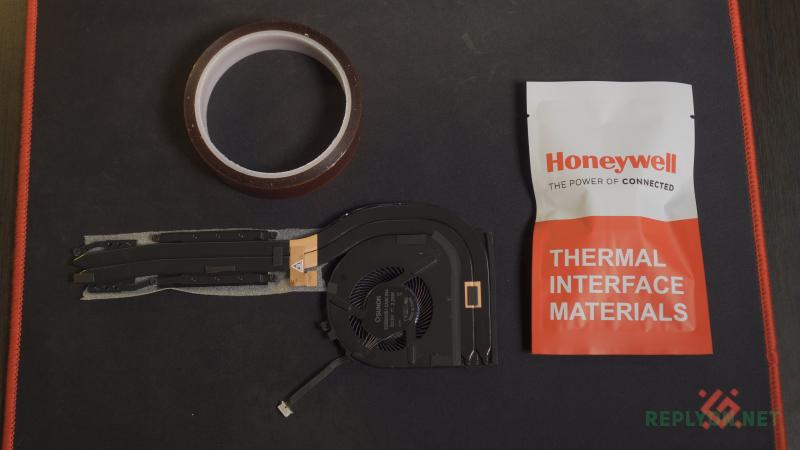 Для замены охлаждения потребуется двухтрубчатая система, термопаста фазного перехода PTM7950 и каптоновый скотч.
Для замены охлаждения потребуется двухтрубчатая система, термопаста фазного перехода PTM7950 и каптоновый скотч. Отключаем разъем и откручиваем 4 винта, которыми закреплена штатная система охлаждения.
Отключаем разъем и откручиваем 4 винта, которыми закреплена штатная система охлаждения. Сравнение однотрубачатой и двухтрубчатой системы охлаждения Thinkpad T480.
Сравнение однотрубачатой и двухтрубчатой системы охлаждения Thinkpad T480. Аккуратно вытираем старую термопасту с кристаллов процессора. Я вытирал безворсовой тряпкой изопропиловым спиртом.
Аккуратно вытираем старую термопасту с кристаллов процессора. Я вытирал безворсовой тряпкой изопропиловым спиртом. Место, где должен быть чип дискретной видеокарты обязательно изолируем. Я заклеил каптоновым скотчем.
Место, где должен быть чип дискретной видеокарты обязательно изолируем. Я заклеил каптоновым скотчем. Также удаляем заводскую термопасту с двухтрубчатого охлаждения, ее заменим на термопасту фазного перехода PTM7950. Я купил размером 26х30 мм.
Также удаляем заводскую термопасту с двухтрубчатого охлаждения, ее заменим на термопасту фазного перехода PTM7950. Я купил размером 26х30 мм. Перед нанесением термопасты фазного перехода PTM7950 положите ее на 10-15 минут в морозилку, так легче будет снять с нее защитные пленки и приклеить к системе охлаждения.
Перед нанесением термопасты фазного перехода PTM7950 положите ее на 10-15 минут в морозилку, так легче будет снять с нее защитные пленки и приклеить к системе охлаждения. Обезжириваем кристалл процессора и медную пластину охлаждения. Термопасту фазного перехода PTM7950 сначала приклеивать к медной пластине охлаждения, а не к процессору. Защитные пленки снимаются с помощью клейких стикеров, которые идут в комплекте.
Обезжириваем кристалл процессора и медную пластину охлаждения. Термопасту фазного перехода PTM7950 сначала приклеивать к медной пластине охлаждения, а не к процессору. Защитные пленки снимаются с помощью клейких стикеров, которые идут в комплекте.Отклеиваем защитную пленку и приклеиваем к системе охлаждения, потом снимаем вторую защитную пленку и устанавливаем двухтрубчатую систему охлаждения в Thinkpad T480.
 Закручиваем все винты и подключаем разъем системы охлаждения к материнской плате.
Закручиваем все винты и подключаем разъем системы охлаждения к материнской плате.Замена модуля Wi-Fi/ВТ на Thinkpad T480
 Апгрейд не особо нужный. Но кто хочет выжать максимум из Thinkpad T480, можно заменить штатный модуль Wi-Fi/ВТ на новее Wi-Fi/ВТ АХ210 - Wi-Fi 6е, BT 5.3.
Апгрейд не особо нужный. Но кто хочет выжать максимум из Thinkpad T480, можно заменить штатный модуль Wi-Fi/ВТ на новее Wi-Fi/ВТ АХ210 - Wi-Fi 6е, BT 5.3.Меняется легко. Отсоединяем 2 провода антенн, откручиваем старый модуль. Устанавливаем новый.
Подставка для Thinkpad T480
 Чтобы работа за Thinkpad T480 была максимально удобной и продуктивной, я купил на Aliexpress складную подставку от Ugreen.
Чтобы работа за Thinkpad T480 была максимально удобной и продуктивной, я купил на Aliexpress складную подставку от Ugreen.  Подставка регулируется в 5 положениях по высоте. Это удобно, можно отрегулировать оптимальный угол ноутбука и руки не будут затекать.
Подставка регулируется в 5 положениях по высоте. Это удобно, можно отрегулировать оптимальный угол ноутбука и руки не будут затекать. И что удивило, это конструкция, которая может компактно складываться и не занимает много места в сумке ноутбука.
И что удивило, это конструкция, которая может компактно складываться и не занимает много места в сумке ноутбука.Итоги самостоятельного улучшения Thinkpad T480
В результате самостоятельного улучшения Thinkpad T480 я получил идеальный ноутбук под мои задачи:
- 4к матрица, позволяет длительно работать за ноутбуком, не напрягая глаза. А 500 нит яркости предоставляет запас для работы днем.
- 32 гб. оперативной памяти и 100% sRGB дает возможность работать в Photoshop и монтировать средние проекты в Premiere Pro с прокси.
- SSD 1 Тб. Объемное хранилище для файлов: 4к видео для монтажа или фильмов. Кстати фильмы 4к Thinkpad T480 воспроизводит без каких-либо проблем.
- 2 аккумулятора – это автономность на 6- 8 часов.
Старая матрица, оперативная память, ssd диск и тачпад были проданы на вторичном рынке, что позволило отбить часть затрат на улучшения.
Ссылки по теме: